この記事には広告を含む場合があります。
記事内で紹介する商品を購入することで、当サイトに売り上げの一部が還元されることがあります。

先日発表されたM2 MacBook Proがいよいよ我が家にやってきました!
iMacからMacBook Proに切り替えようとした理由なんかは前回ブログに書いたのですが、実に思い通り、いやそれ以上に使いやすく、いろんなことがはかどりまくっているといお話をしようと思います。
 クラムシェルで運用するためにM2 MAX搭載のMacBook Proを予約した件
クラムシェルで運用するためにM2 MAX搭載のMacBook Proを予約した件
どこでもパソコンが使えるというストレスフリーな環境

とにかく最高なのが、どこでもパソコンを使えるということですね。最高。めちゃくちゃいいです。
iMacは机において椅子に座りながら使っていました。ここでレタッチやらブログやら書いてます。んで、僕の家にはもう一部屋ありまして、基本的な生活はそこでしているわけです。
そこの部屋では椅子ではなく、ラグを引いて地べたで生活をしております。なんなら寝っ転がってスマホでえんえんとYou Tubeを見ているようなダラダラとした感じでいるんですね。
そうやってダラダラと寝っ転がっいるところから、この椅子のある部屋までいくのは、家の中ながらけっこう大変なわけです。寝ているところから起き上がり、立ち上がり、移動して椅子に座ると。そして、この椅子に座ると、なんか小難しい作業を始めないといけないわけです。めんどくさい!
MacBook Proであれば、そのダラダラとしている部屋にパソコンを置いておけば、とりあえず体を起き上がりさえすればパソコンに触ることができるわけです。楽ちん!
このちょっとした移動のストレスが減るだけで、こんなにも違うのかと思いました。
そして、パソコンに触ってしまえば、なんとなく作業が始まっているうちにテンションが上がってきて、ちょっと小難しいことにも手を出し始めることができるんです。
やる気というのは突然出るものではなく、始めてからちょっとずつ出てくるもんなんですね。
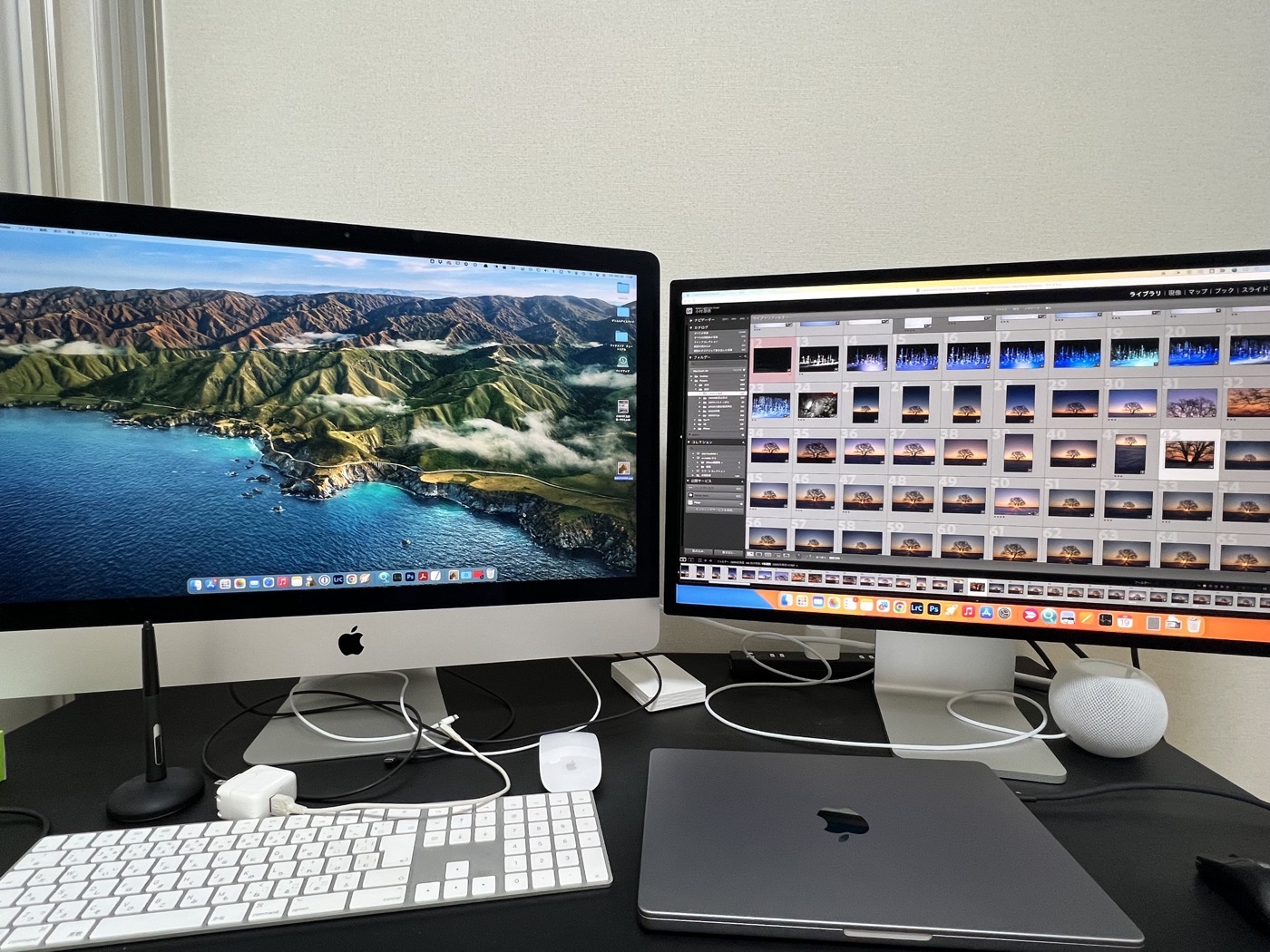
ちょっとまだ机がとっちらかっていて申し訳ないのですが、今のデスクはこんな感じ。
MacBookはクラムシェルモードというのがあり、サンダーボルトケーブルとディスプレイを繋ぎ、MacBookを閉じるとその画面がそのままディスプレイに表示されるモードがあります。
ちょっとずつ作業を始めてテンションがあがってきたら、MacBook Proを持ってデスクのある部屋に移動しクラムシェルにすることで、広いディスプレイで作業を続けることもできるわけです。最高。
ちなみに、ディスプレイはいろいろと悩んだ結果、AppleのStudio Displayを購入しました。このへんの経緯なんかも、今後ブログにまとめてみたいと思います。右がStudio Displayです。
左には以前使っていたiMacを並べています。ユニバーサルコントロールというのがありまして、こちらもAppleの便利機能なんですが、Mac同士を並べて置くとお互いを認識してくれます。そうやって認識しているMacはひとつのキーボードやマウスで動かすことができるのです。Mac同士をいったりきたりできるんですね。
ブログなどを書くときにとても重宝しておりまして、Lightroomやブログエディタ、ブラウザなんかを広々と立ち上げながら作業ができます。
それぞれのパソコンに入っているアプリをそれぞれ立ち上げないといけないので、サブディスプレイとはまた違った使用感になります。なので、Lightroomのセカンドモニタ機能なんかは使えないですね。
ただ、作業環境が広いとすごく捗るので、お金が溜まったらサブディスプレイも購入したいなと目論んでおります。
そのまま外に出かけることだって可能

家で作業をしていて煮詰まってきたら、そのままケーブルを引っこ抜いて外に出かけることだって可能なんです。これがまた最高でしてね。
やはり、家にいると誘惑が多いというか、どうしてもスマホでYou Tubeを見始め、せっかく座った椅子から崩れ落ちていくことになります。外に出てしまえば、さすがに椅子から崩れ落ちるわけにはいかないのでそれなりに集中して作業することができます。

また、撮影したあとにすぐに写真を取り込むことだってできるわけです。撮影から現像までのプロセスのもっとも困難な部分は写真を取り込むところ(ログカメラ調べ)という話もありますので、そんなめんどくさい写真の取り込みも、モーニングを食べるついでにサクッと終わらせてしまえます。
その次に面倒なセレクトなんかも、MacBook Proであればどこでだってできるので、こちらもこれまで机にようやく向かって「よっしゃやるか!」と気合を入れないとできなかったのが、ビール飲みながらでもできるようになったのは非常に効率的になりました。
マシンのスペックでも捗る件
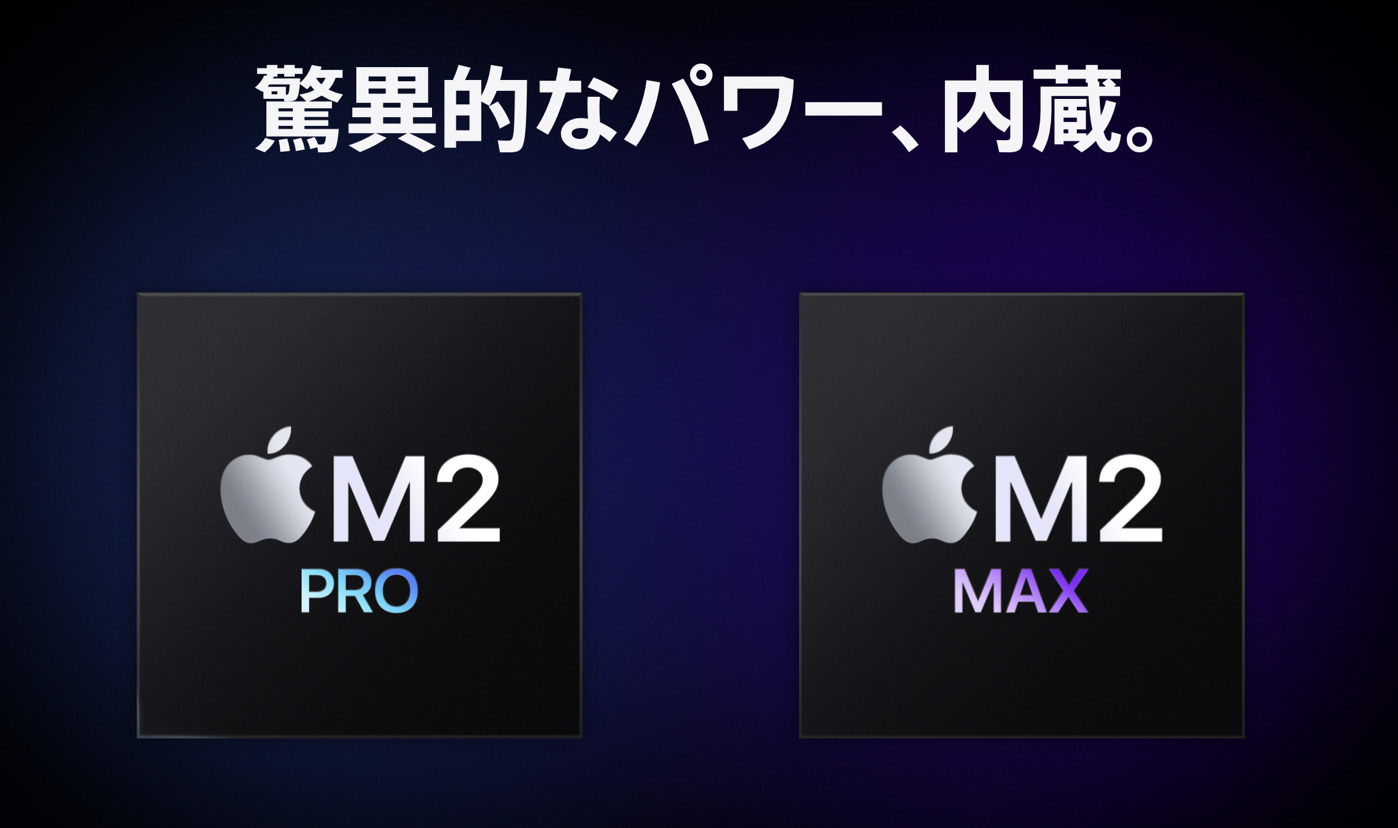
どこにでも持っていけるというだけでも、とても捗っているのですが、今回購入したMacBook ProはM2チップを搭載したマシンです。
M1チップのときから、いいぞいいぞと言われていたのですが、実際に使ってみてすごくよかったのでその感動を少しおすそ分けしたいと思います。
今回僕が購入したMacBook Proのマシンスペックをおさらいしておきましょう。
- チップ M2 MAX
- 12コアCPU 38コアGPU
- メモリ96GB
- SSD2TB
こんなわりとモリモリなスペックにしてみました。
負荷がかかるアプリをiMacと比べてみた
LightroomやPhotoshopくらいのアプリであれば、以前のiMacでもビシバシ動いていたのですが、最近はPureRAWやSharpen AIなども導入しておりまして。
AIを使ってきれいにノイズ除去できたり、びっくりするくらいシャープにしてくれるアプリなのですが、その分マシンへの負荷も高く、プロセスを完了させるまでに少し時間がかかっていました。びっくりするような時間でもなかったのですが、ちょっと隙間が空いてしまうとついTwitterを始めてしまい、そのままYou Tubeというダメ人間の黄金パターンへと移行してしまうんですね。
MacBook Proにして、そんな負荷の高いアプリの処理時間が著しく向上しました。というわけで、実際どれくらい早くなったのか見てみましょう。
PureRAW
PureRAWはRAWファイルのノイズを非常にきれいに消し去ってくれる素晴らしいアプリです。こちらを新調したM2 MacBook Proと以前から使っていたiMac 2017モデルと比較してみます。
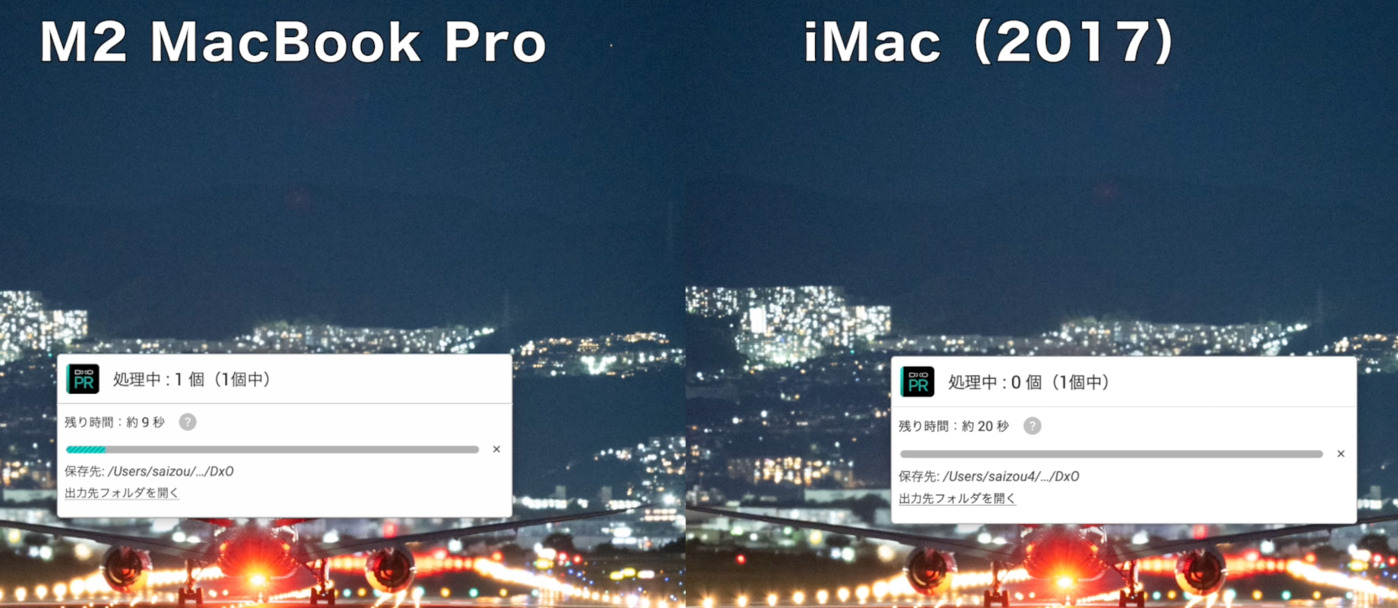
初っ端から、M2 MacBook Proが9秒、iMacが20秒と倍以上の処理時間の差があることがわかります。
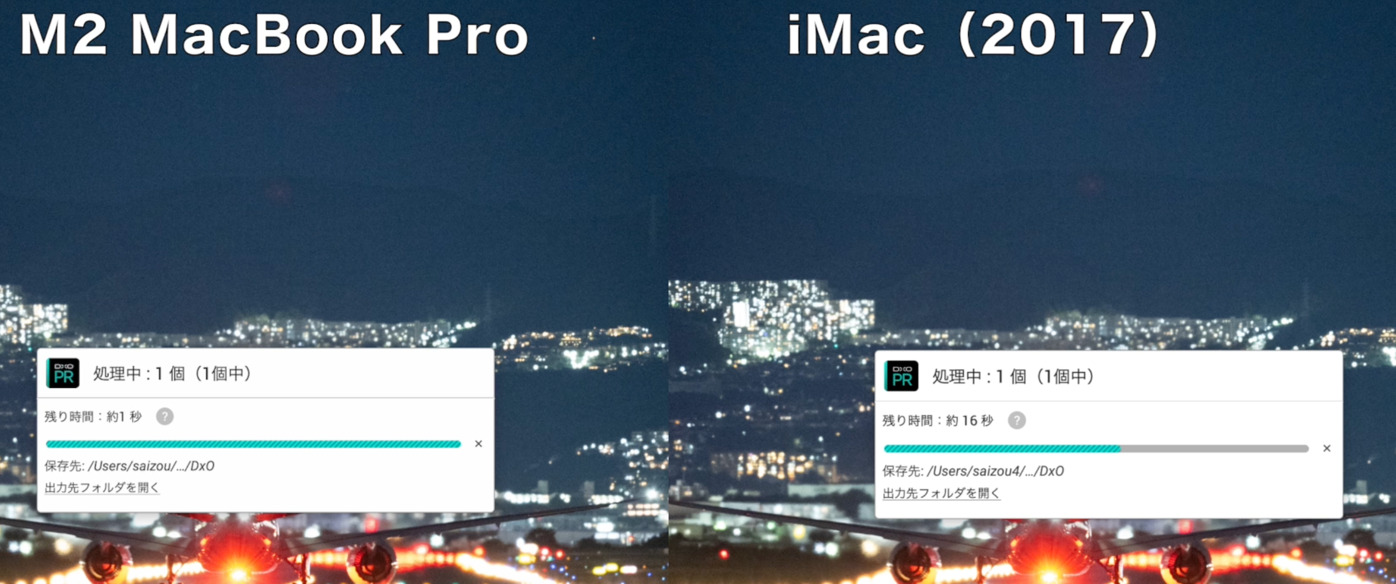
10秒後、MacBook Proのほうは処理が終わりましたが、iMacのほうはまだ16秒も残っていました。最初の見立てよりも、少々時間がかかってしまったようです。
Sharpen AI
AIを使って写真をシャープに仕上げてくれるSharpen AI。こちらもけっこう負荷の高いアプリですが、M2MacBook ProとiMacどれくらい違うのでしょうか。
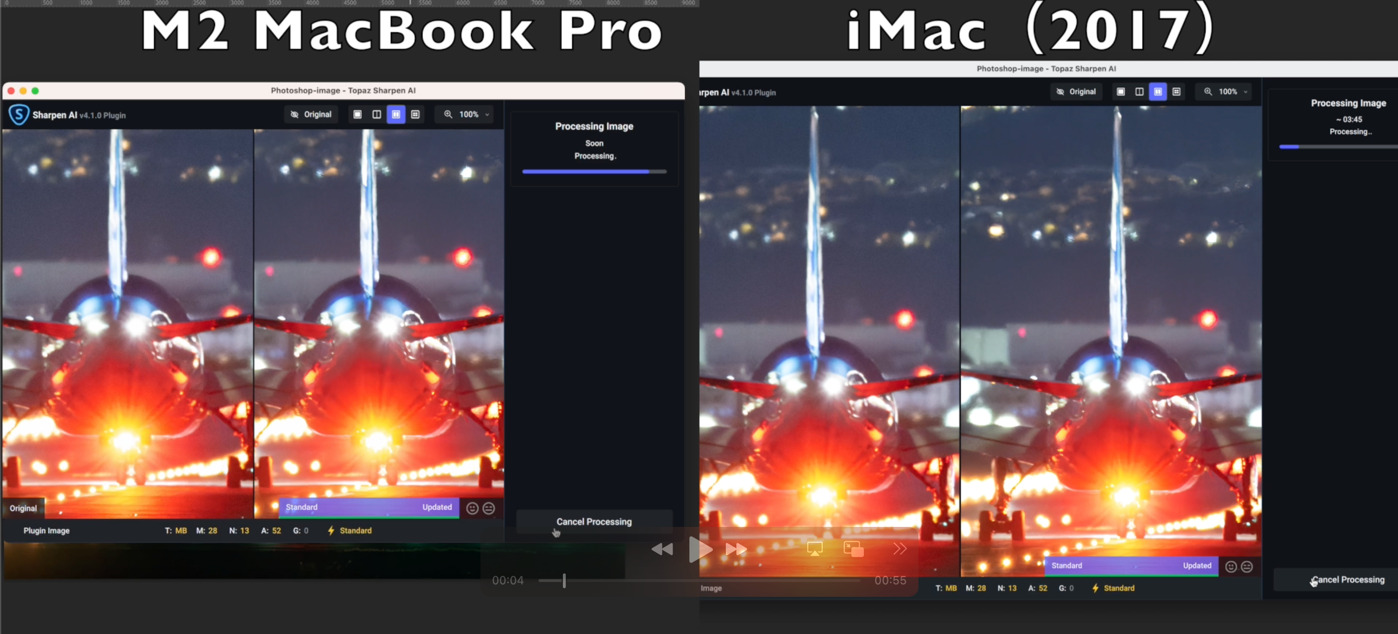
MacBook Proはわずか7秒くらいでで処理を終えました。iMacのほうはぜんぜん終わる気配がありませんね。結局50秒くらいかかってようやく処理が完成します。
処理が早いよとは聞いていたのですが、びっくりするくらい早くなっていますね。シャア専用ザクみたいです。
SSDの読み書きも早いのでセレクトも楽になった
前使っていたiMacもSSDでしてたが、このMacBook ProではSSDの速度も早くなっています。SSDはHDDよりも早いことでよく知られていますが、ひとえにSSDといっても種類によって速さが違うんですね。
で、このSSDの読み書きですが、一番影響してくるのがLightroomのセレクトのときです。一眼カメラで撮影した画像はでかいので、普段は少し縮小して表示されています。なので、セレクトするために次々と写真を表示させると少しもたつくことがあるんですね。あと、ピントの確認などでアップにするときとか。
これは1回1回、ストレージにLightroomがアクセスしているからんですが、この速度は保存されているストレージに依存しているのです。
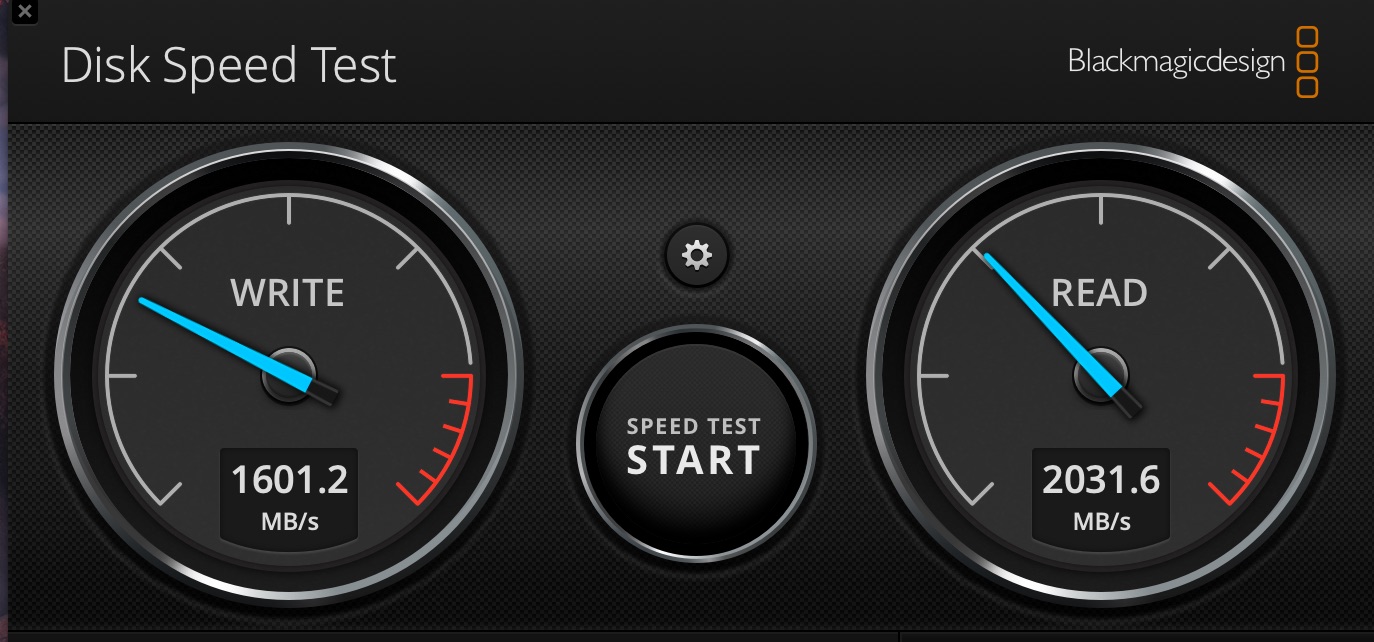
こちらがiMacのSSDの読み書き速度です。
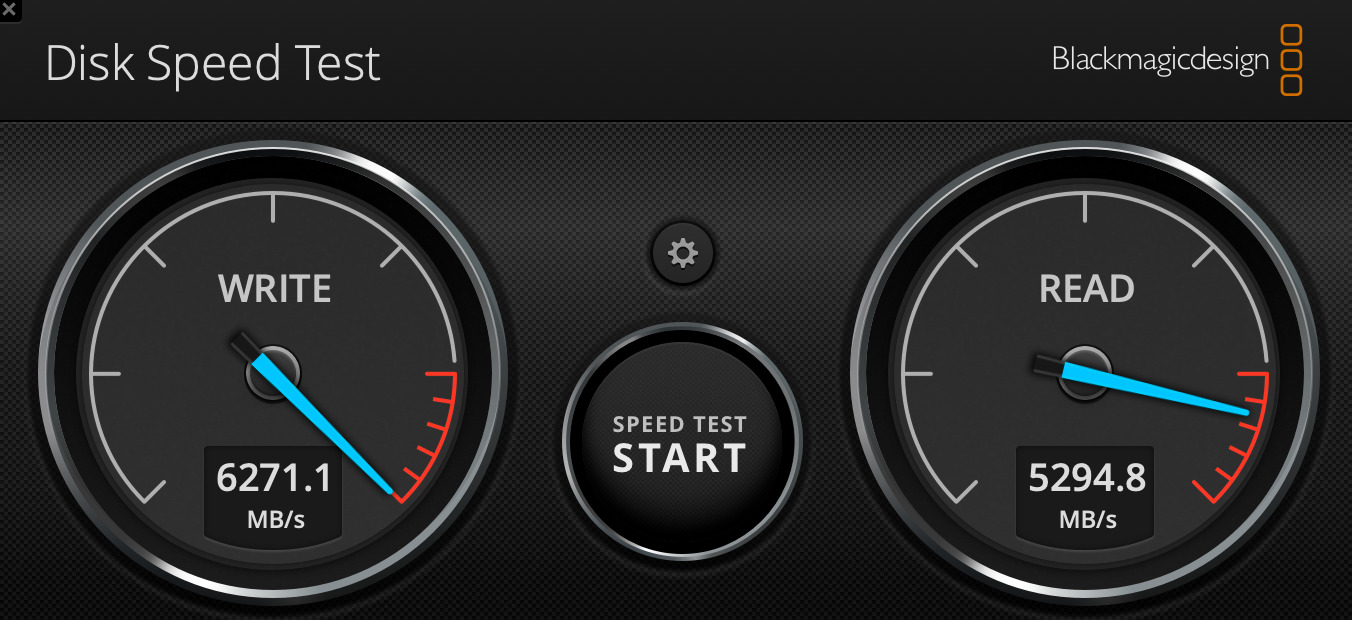
そしてこちらがMacBook Pro。同じSSDでもこんなに違うんですね〜。このSSDのおかげでセレクトで次々写真を表示させていくときももたつくことなく、スピーディーになりました。
まとめ
MacBook Proに変えたおかげで、これまでのワークフローのすべてにおいてスピーディーになりました。さらに、どんな場所でも作業できるという快適さ。
スペック的にはまだまだ余裕もありそうなので、動画の編集なんかもチャレンジしてみたいですね。
大変いい買い物ができました。



